

#1. mysql サーバーを起動してシャットダウンします:
service mysql start service mysql stop
2. MySQL サービスを再起動します:
service mysql restart
3. 起動が成功したかどうかを確認します。mysql ノードは LISTEN 状態になっており、これは起動が成功したことを意味します:
sudo netstat -tap | grep mysql

mysql -u root -p
形式: mysql -h host address -uユーザー名 -p ユーザーパスワード (注: u と root は必要ありません。スペースを追加してください。他の場合も同様です)
1. このマシン上の MYSQL に接続します
mysql のインストール ディレクトリを見つけます通常、コマンド mysql -uroot -p を直接入力でき、Enter キーを押した後にプロンプトが表示されます。パスワードを入力してください。MYSQL がインストールされたばかりの場合、スーパー ユーザー root にはパスワードがないため、Enter キーを押してください。 MYSQL.
2 を入力します。リモート ホスト上の MYSQL に接続します。
リモート ホストの IP が 10.0.0.1、ユーザー名が root、パスワードが 123 であると仮定します。次に、次のコマンドを入力します:
mysql -h10.0.0.1 -uroot -p123
exit (回车)
show processlist;
use mysql;
select * from user;
CREATE USER 'user_name'@'host' IDENTIFIED BY 'password';
host: 新しく作成したユーザーがログインできるコンピュータを示します。ローカル マシンからのログインのみを許可する場合は、「localhost」と入力します。リモートからのログインを許可する場合は、「%」を入力します。
password: 新しく作成したユーザーのログインデータベースのパスワード パスワードがない場合は、記述する必要はありません。
例:
CREATE USER ‘aaa’@‘localhost’ IDENTIFED BY ‘123456’; //表示创建的新用户,名为aaa,这个新用户密码为123456, 只允许本机登陆 CREATE USER 'bbb'@'%' IDENTIFED BY '123456';//表示新创建的用户,名为bbb,这个用户密码为123456, 可以从其他电脑远程登陆mysql所在服务器 CREATE USER ‘ccc’@‘%’ ;//表示新创建的用户ccc,没有密码,可以从其他电脑远程登陆mysql服务器
GRANT privileges ON databasename.tablename TO ‘username’@‘host’
databasename.tablename: ユーザーの権限をどのデータベースとどのテーブルで使用できるかを示します。すべてのデータベース、テーブルに適用するアクセス許可を入力します。* . *、* はすべてを示すワイルドカード文字です。
'username'@'host': どのユーザーが許可されているかを示します。
例:
grant all on *.* to 'test'@'localhost'; #给test用户授权,让test用户能给所有库所有表实行所有的权力 GRANT select,insert ON zje.zje TO ‘aaa’@‘%’;//表示给用户aaa授权,让aaa能给zje库中的zje表 实行 insert 和 select。
注:
上記のコマンドで認証されたユーザーは、他のユーザーを認証できません。このユーザーに他のユーザーを認証できるようにするには、次の手順を実行する必要があります。 On WITH GRANT OPTION の後に追加します。
例: GRANT ALL ON *.* TO 'aaa'@'%' WITH GRANT OPTION;
関連する推奨事項: 「
mysql チュートリアル#」 ##"たとえば、172.29.8.72 と 192.168.3.39 のみが接続できるように mysql を設定します
GRANT ALL ON *.* TO 'username'@'172.29.8.72' IDENTIFIED BY 'password' WITH GRANT OPTION; GRANT ALL ON *.* TO 'username'@'192.168.3.39' IDENTIFIED BY 'password' WITH GRANT OPTION; flush privileges;
コマンド: DROP USER 'user_name'@'host'例:
drop user 'test'@'%'; #删除用户test
データベース名を使用; テーブル名の列を表示;
14.mysql データ型:MySQL は複数のタイプをサポートしています。タイプは、数値タイプ、日付/時刻タイプ、文字列 (文字) タイプの 3 つのカテゴリに大別できます。 MySQL は、すべての標準 SQL 数値データ型をサポートします。 SQL 標準の拡張として、MySQL は整数型 TINYINT、MEDIUMINT、BIGINT
15 もサポートします。データの挿入:INSERT INTO table_name ( field1, field2,...fieldN )
VALUES
( value1, value2,...valueN );データが文字型の場合は、単一引用符または二重引用符 ("value" など) を使用する必要があります。
16. クエリ データ: SELECT column_name,column_name
FROM table_name
[WHERE Clause]
[LIMIT N][ OFFSET M]クエリ ステートメントでは 1 つ以上のテーブルを使用できます。テーブルを区切るにはカンマ (,) を使用し、WHERE ステートメントを使用します。 . クエリ条件を設定します。 SELECT コマンドは 1 つ以上のレコードを読み取ることができます。
アスタリスク (*) を使用して他のフィールドを置き換えることができ、SELECT ステートメントはテーブルのすべてのフィールド データを返します。
WHERE ステートメントを使用して任意の条件を含めることができます。
LIMIT 属性を使用して、返されるレコードの数を設定できます。
OFFSET を使用して、SELECT ステートメントがクエリを開始するデータ オフセットを指定できます。デフォルトでは、オフセットは 0 です。
17. 制限とオフセットの使用法mysql のページングは通常、limit1 で実装されます。記事から選択* LIMIT 1,3
2. select * from Article LIMIT 3 OFFSET 1
上記 2 つの書き方はどちらも 2、3、4 の 3 つのデータを取ることを意味します
limit に従った場合2 つのパラメータにより、最初の数字はスキップする数量を示し、最後の桁は取得する数量を示します。たとえば、記事 LIMIT 1,3 の
select* は 1 つのデータをスキップすることを意味し、 2 番目のデータから取得を開始、3 つのデータを取得、つまり 2、3、4 つのデータを取得
limit の後にパラメータが続く場合、パラメータはデータの数を示しますto be fetched
たとえば、記事 LIMIT 3 の select* は、sqlserver の先頭の構文と同様に、最初の 3 つのデータを直接フェッチすることを意味します。
limit と offset を組み合わせて使用する場合、limit の後に指定できるパラメータは 1 つだけで、取得する量を示し、offset はスキップする量を示します。
例えば、記事から * を選択 LIMIT 3 OFFSET 1 は、2 番目のデータから 1 個のデータをスキップし、2、3、4 個のデータを 3 個取得することを意味します
18. データの更新:UPDATE table_name SET field1=new-value1, field2=new-value2 [WHERE Clause]
1 つ以上のフィールドを同時に更新できます。 你可以在 WHERE 子句中指定任何条件。 你可以在一个单独表中同时更新数据。 19、模糊查询: 通配符的分类: %百分号通配符: 表示任何字符出现任意次数 (可以是0次). _下划线通配符:表示只能匹配单个字符,不能多也不能少,就是一个字符。 20、排序 可以添加 WHERE…LIKE 子句来设置条件 21、分组 GROUP BY 语句根据一个或多个列对结果集进行分组。在分组的列上我们可以使用 COUNT, SUM, AVG等函数。 例子: 22、null值处理 MySQL 中处理 NULL 使用 IS NULL 、 IS NOT NULL 、<=>运算符。 23、in in常用于where表达式中,其作用是查询某个范围内的数据。 用法:select * from table where field in (value1,value2,value3,…); 例子: 查询book表中id为2和4的所有数据: 24、not in not in与in作用相反,用法和示例如下: 用法:select * from where field not in (value1,value2,value3,…); 25、exists 本示例所示查询查找由位于以字母 B 开头的城市中的任一出版商出版的书名: 用IN: 26、导入数据: mysql 命令导入 使用 mysql 命令导入语法格式为: 实例: 以上命令将将备份的整个数据库 runoob.sql 导入。 source 命令导入 source 命令导入数据库需要先登录到数库终端: 使用 LOAD DATA 导入数据 MySQL 中提供了LOAD DATA INFILE语句来插入数据。 以下实例中将从当前目录中读取文件 dump.txt ,将该文件中的数据插入到当前数据库的 mytbl 表中。 如果指定LOCAL关键词,则表明从客户主机上按路径读取文件。如果没有指定,则文件在服务器上按路径读取文件。 你能明确地在LOAD DATA语句中指出列值的分隔符和行尾标记,但是默认标记是定位符和换行符。 使用 mysqlimport 导入数据 mysqlimport 客户端提供了 LOAD DATA INFILEQL 语句的一个命令行接口。mysqlimport 的大多数选项直接对应 LOAD DATA INFILE 子句。 从文件 dump.txt 中将数据导入到 mytbl 数据表中, 可以使用以下命令: 27、导出数据: 使用SELECT…INTO OUTFILE语句来简单的导出数据到文本文件上。 SELECT … INTO OUTFILE 语句有以下属性: LOAD DATA INFILE是SELECT … INTO OUTFILE的逆操作,SELECT句法。为了将一个数据库的数据写入一个文件,使用SELECT … INTO OUTFILE,为了将文件读回数据库,使用LOAD DATA INFILE。 SELECT…INTO OUTFILE 'file_name’形式的SELECT可以把被选择的行写入一个文件中。该文件被创建到服务器主机上,因此您必须拥有FILE权限,才能使用此语法。 输出不能是一个已存在的文件。防止文件数据被篡改。 你需要有一个登陆服务器的账号来检索文件。否则 SELECT … INTO OUTFILE 不会起任何作用。 导出表作为原始数据 mysqldump 是 mysql 用于转存储数据库的实用程序。它主要产生一个 SQL 脚本,其中包含从头重新创建数据库所必需的命令 CREATE TABLE INSERT 等。 使用 mysqldump 导出数据需要使用 --tab 选项来指定导出文件指定的目录,该目标必须是可写的。 以下实例将数据表 runoob_tbl 导出到 /tmp 目录中: 导出 SQL 格式的数据 导出 SQL 格式的数据到指定文件,如下所示: 如果你需要将数据拷贝至其他的 MySQL 服务器上, 你可以在 mysqldump 命令中指定数据库名及数据表。 在源主机上执行以下命令,将数据备份至 dump.txt 文件中: 如果完整备份数据库,则无需使用特定的表名称。 如果你需要将备份的数据库导入到MySQL服务器中,可以使用以下命令,使用以下命令你需要确认数据库已经创建: 你也可以使用以下命令将导出的数据直接导入到远程的服务器上,但请确保两台服务器是相通的,是可以相互访问的: 以上命令中使用了管道来将导出的数据导入到指定的远程主机上。 28、 MySQL 事务 MySQL 事务主要用于处理操作量大,复杂度高的数据。比如说,在人员管理系统中,你删除一个人员,你即需要删除人员的基本资料,也要删除和该人员相关的信息,如信箱,文章等等,这样,这些数据库操作语句就构成一个事务! 一般来说,事务是必须满足4个条件(ACID)::原子性(Atomicity,或称不可分割性)、一致性(Consistency)、隔离性(Isolation,又称独立性)、持久性(Durability)。 MYSQL 事务处理主要有两种方法: 1、用 BEGIN, ROLLBACK, COMMIT来实现 2、直接用 SET 来改变 MySQL 的自动提交模式: 29、字符集设置: Ubuntu下设置MySQL字符集为utf8 1.mysql配置文件地址 2.在[mysqld]在下方添加以下代码 3.重启mysql服务 4.检测字符集是否更新成utf8. 进入mysql,mysql -u root -p,输入show variables like '%character%' 查看字符集 注意事项:在修改字符集之前已经建立的数据库,character_set_database值不会发生改变,往数据库中插入中文数据仍然会显示乱码,所以最好在安装完MySQL后就将字符集改成utf8,否则后续修改会较麻烦。 字符集修改: 如下图: show variables like 'character%';#查看当前MySQL会话使用的字符集 结果如图: character_set_client: 客户端来源数据使用的字符集 character_set_connection: 数据通信链路的字符集,当MySQL客户机向服务器发送请求时,数据以该字符集进行编码 character_set_database: 数据库字符集 character_set_filesystem: MySQL服务器文件系统的字符集,该值是固定的binary。 character_set_results: 结果集的字符集,MySQL服务器向MySQL客户机返回执行结果时,执行结果以该字符集进行编码 character_set_server: 内部操作字符集(MySQL服务实例字符集) character_set_system: 元数据(字段名、表名、数据库名等)的字符集默认为utf8 修改字符集: 如图: 30、时间同步: tzselect设置时区命令,根据选项选到中国的北京时间即可。 执行如下命令: 在末尾加入这两行: 然后运行命令刷新配置: 再次运行date命令发现时区已经成功修改: linux时区重新设置后,发现mysql插入的数据还是原来时区的时间,下面是重新设置mysql时区的方法: 进入mysql控制台运行如下指令查看mysql时间。 查询后发现和date命令查询出来的时间不一样,下面开始修改: 运行临时解决命令: 刷新配置: 修改配置文件使得下次重启mysql服务之后永久生效 添加如下配置: 31、grep命令: 1.作用 Linux系统中grep命令是一种强大的文本搜索工具,它能使用正则表达式搜索文本,并把匹 配的行打印出来。grep全称是Global Regular Expression Print,表示全局正则表达式版本,它的使用权限是所有用户。 2.格式 简单实例:select c field1,field2,…fieldN
from table_name
where field1 like condition1 [and[or]] field2=‘somevalue’;
SELECT field1, field2,...fieldN FROM table_name1, table_name2...
ORDER BY field1 [ASC [DESC][默认 ASC]], [field2...] [ASC [DESC][默认 ASC]]
SELECT column_name, function(column_name)
FROM table_name
WHERE column_name operator value
GROUP BY column_name;
SELECT name, COUNT(*) FROM employee_tbl GROUP BY name;
IS NULL: 当列的值是 NULL,此运算符返回 true。
IS NOT NULL: 当列的值不为 NULL, 运算符返回 true。
<=>: 比较操作符(不同于=运算符),当比较的的两个值为 NULL 时返回 true。
select * from book where id in(2,4)
SELECT title
FROM titles
WHERE EXISTS
(SELECT *
FROM publishers
WHERE pub_id = titles.pub_id
AND city LIKE 'B%')SELECT title
FROM titles
WHERE pub_id IN
(SELECT pub_id
FROM publishers
WHERE city LIKE 'B%')mysql -u用户名 -p密码 < 要导入的数据库数据(runoob.sql)
# mysql -uroot -p123456 < runoob.sql
mysql> create database abc; # 创建数据库
mysql> use abc; # 使用已创建的数据库
mysql> set names utf8; # 设置编码
mysql> source /home/abc/abc.sql # 导入备份数据库
mysql> LOAD DATA LOCAL INFILE 'dump.txt' INTO TABLE mytbl;
$ mysqlimport -u root -p --local mytbl dump.txt
password *****
#将数据表 runoob_tbl 数据导出到 /tmp/runoob.txt 文件中:
mysql> SELECT * FROM runoob_tbl
-> INTO OUTFILE '/tmp/runoob.txt';
#通过命令选项来设置数据输出的指定格式,以下实例为导出 CSV 格式:
mysql> SELECT * FROM passwd INTO OUTFILE '/tmp/runoob.txt'
-> FIELDS TERMINATED BY ',' ENCLOSED BY '"'
-> LINES TERMINATED BY '\r\n';
#生成一个文件,各值用逗号隔开。这种格式可以被许多程序使用。
SELECT a,b,a+b INTO OUTFILE '/tmp/result.text'
FIELDS TERMINATED BY ',' OPTIONALLY ENCLOSED BY '"'
LINES TERMINATED BY '\n'
FROM test_table;$ mysqldump -u root -p --no-create-info
–tab=/tmp RUNOOB runoob_tbl
password ******
$ mysqldump -u root -p RUNOOB runoob_tbl > dump.txt
password ******
$ mysqldump -u root -p database_name table_name > dump.txt
password *****
$ mysql -u root -p database_name < dump.txt
password *****
$ mysqldump -u root -p database_name
| mysql -h other-host.com database_name
在 MySQL 中只有使用了 Innodb 数据库引擎的数据库或表才支持事务。
事务处理可以用来维护数据库的完整性,保证成批的 SQL 语句要么全部执行,要么全部不执行。
事务用来管理 insert,update,delete 语句
BEGIN 开始一个事务
ROLLBACK 事务回滚
COMMIT 事务确认
SET AUTOCOMMIT=0 禁止自动提交
SET AUTOCOMMIT=1 开启自动提交
/etc/mysql/my.cnf
[mysqld]
init_connect='SET collation_connection = utf8_unicode_ci'
init_connect='SET NAMES utf8'
character-set-server=utf8
collation-server=utf8_unicode_ci
skip-character-set-client-handshake
sudo service mysql restart
+--------------------------+----------------------------+
| Variable_name | Value |
+--------------------------+----------------------------+
| character_set_client | utf8 |
| character_set_connection | utf8 |
| character_set_database | utf8 |
| character_set_filesystem | binary |
| character_set_results | utf8 |
| character_set_server | utf8 |
| character_set_system | utf8 |
| character_sets_dir | /usr/share/mysql/charsets/ |
+--------------------------+----------------------------+
show character set; #查看当前MySQL服务实例支持的字符集、字符序以及字符集占用的最大字节长度等信息
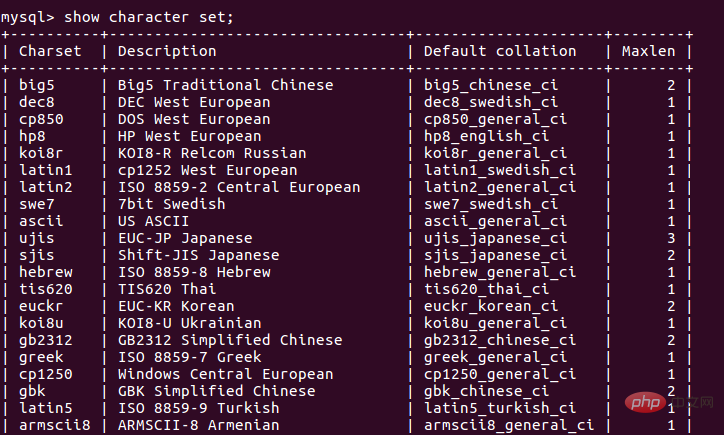
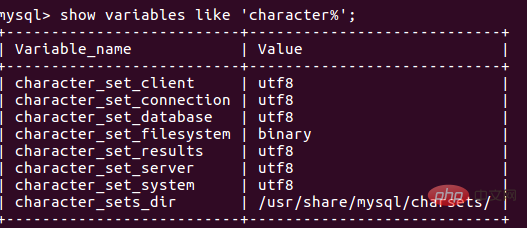
set character_set_results=gbk;
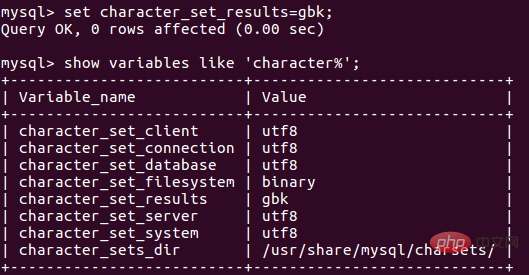
vi .bash_profile
TZ='Asia/Shanghai'
export TZ
source .bash_profile
hadoop@Master:~$ date -R
Tue, 30 Jul 2019 19:42:41 +0800
select CURTIME();
SET time_zone = '+8:00';
flush privileges;
vi /etc/my.cnf
[mysqld]
default_time_zone = '+8:00'
grep [options]
$ grep ‘test’ d* #显示所有以d开头的文件中包含 test的行。
$ grep ‘test’ aa bb cc #显示在aa,bb,cc文件中匹配test的行。
32、awk命令:
awk是一个强大的文本分析工具,相对于grep的查找,sed的编辑,awk在其对数据分析并生成报告时,显得尤为强大。简单来说awk就是把文件逐行的读入,以空格为默认分隔符将每行切片,切开的部分再进行各种分析处理。
使用方法 : awk '{pattern + action}' {filenames}
以上がMySQLの共通操作と基礎知識の詳細内容です。詳細については、PHP 中国語 Web サイトの他の関連記事を参照してください。